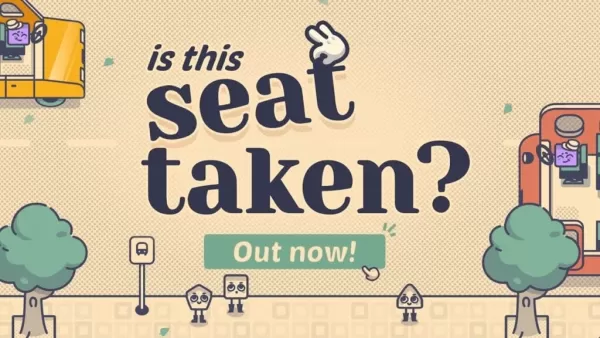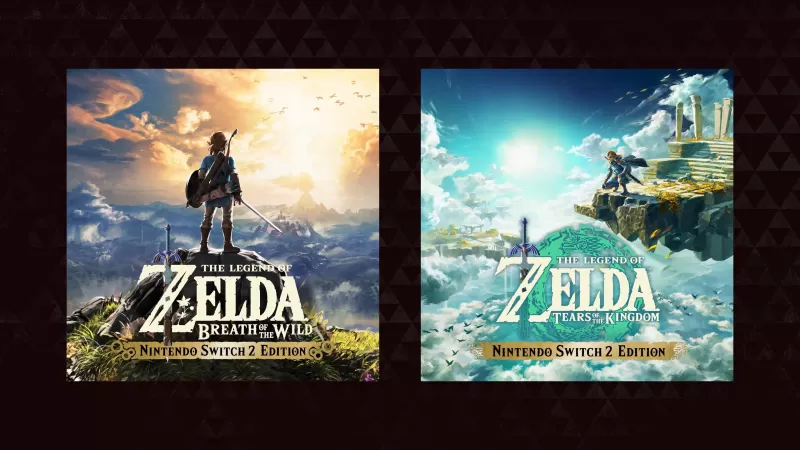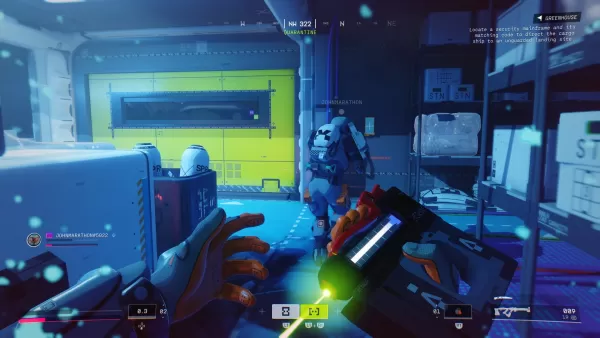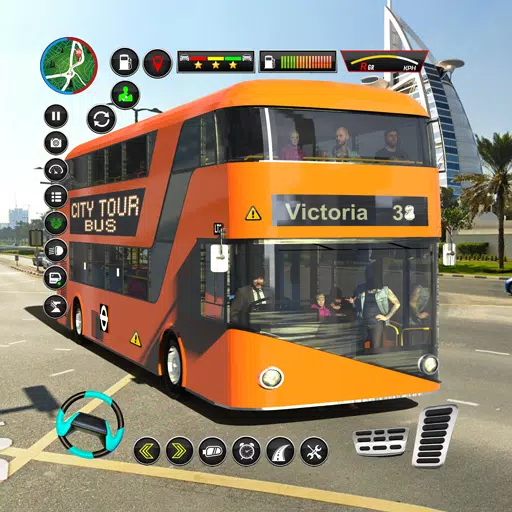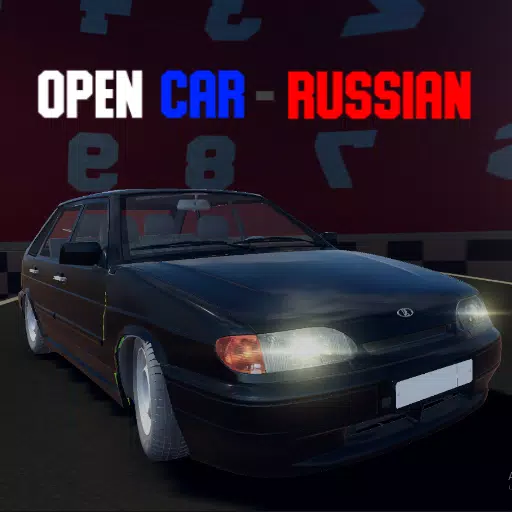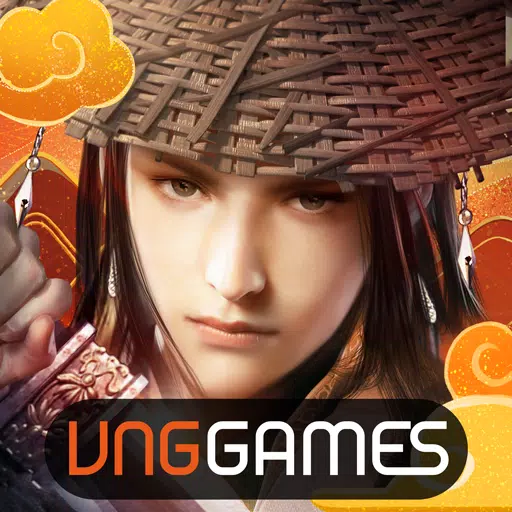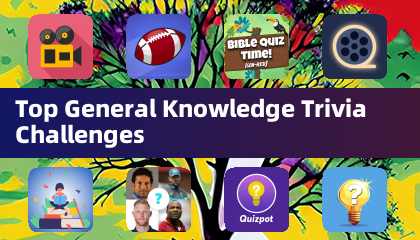如果您一直在等待將PlayStation VR2耳機連接到遊戲PC並將自己沉浸在Steamvr廣泛的虛擬現實遊戲庫中的機會,您將很高興知道最近的事態發展已成為可能,但這並不完全是簡單的。得益於索尼去年發布的60美元適配器,以前將其設備與控制台綁定的設備的PS VR2所有者現在可以在任何現代PC上享受其耳機 - 預備您的系統符合耳機的最低要求。但是,將PS VR2連接到PC上不僅涉及插入適配器並繼續前進。儘管作為插件解決方案銷售,但一些缺少的功能需要額外的設置,具體取決於您現有的硬件配置。
如何使用適配器連接到PC
在進入逐步指南之前,請確保您擁有所有必要的組件。 PS VR2適配器可與大多數Steamvr標題無縫運行,但是您需要藍牙4.0功能,備用顯示器1.4電纜,附近的AC Power Outlet以及PC上安裝的PS VR2和Steamvr應用程序。這兩個包括Sense Controller通過USB-C收費,因此您需要兩個USB-C端口和電纜,或考慮為方便起見,請考慮索尼網站上的50美元充電站。
您需要什麼

- PlayStation VR2耳機
- PlayStation VR2 PC適配器(帶有AC適配器和男性USB 3.0 A型電纜)
- DisplayPort 1.4電纜(單獨出售)
- 您的PC上免費USB 3.0 A端口(除非絕對必要,否則請避免使用擴展電纜或外部集線器)
- PC上的藍牙4.0功能(內置或通過ASUS BT500(如Asus BT500)的外部藍牙適配器)
- 安裝了Steam和Steamvr
- PlayStation VR2應用程序安裝在Steam上
分步說明
一旦收集了所有內容,請按照以下步驟將您的PS VR2連接到PC:
安裝SteamVr和PlayStation VR2應用程序
- 如果您還沒有,請下載並安裝Steam Windows客戶端。
- 打開Steam並安裝SteamVr應用程序。
- 從Steam下載並安裝PlayStation VR2應用程序。
設置PC的藍牙並配對感官控制器
- 從您的開始菜單中,轉到“設置”>“藍牙和設備”,然後啟用藍牙。
- 按住PlayStation按鈕,並在每個控制器上創建按鈕,直到白光閃爍。
- 在PC上,單擊“藍牙和設備”部分下的“添加設備”,然後搜索“ PlayStation VR2 Sense Controller(L)”和“ PlayStation VR2 Sense Controller(R)。”連接兩個控制器。
- 如果您的PC缺乏內置的藍牙4.0,請使用ASUS BT500等外部藍牙適配器。如果需要,請禁用內部藍牙驅動程序。
設置適配器並將其連接到您的PC
- 將PS VR2適配器插入未使用的USB 3.0 A型端口中。
- 將DisplayPort 1.4電纜連接到適配器和您的GPU。
- 將交流電源適配器連接到連接器中的PS VR2適配器的直流,然後將其插入插座。電動機時,狀態指示燈將變成固體紅色。
- 使用正面的USB-C端口將PS VR2耳機連接到適配器。
可選:禁用硬件加速GPU計劃
- 導航到設置>系統>顯示>圖形。
- 關閉VR遊戲期間穩定性的“硬件加速GPU計劃”選項。
啟動PlayStation VR2 App和Steamvr
- 通過按下遮陽板下的中心按鈕,在PS VR2耳機上供電。
- 啟動SteamVr並將其設置為默認的OpenXR運行時。
- 打開PlayStation VR2應用程序以更新控制器的固件並完成耳機設置,包括校準您的遊戲區域和調整偏好。
享受Steamvr遊戲
- 請按照屏幕上的說明來敲定您的設置並深入您喜歡的VR標題!
沒有適配器可以連接嗎?
當前,將PS VR2直接連接到沒有適配器的PC仍然不確定。儘管一些具有USB-C端口和Virtuallink技術的較舊的GPU允許直接連接,但此方法需要PlayStation VR2應用程序,並且不普遍支持。為了獲得最順利的體驗,建議使用官方適配器。
通過這些步驟,您可以探索Steamvr的廣闊遊戲世界,而沒有附帶的限制!